Рассказываем о том, как удалить аккаунт в Фейсбук и что необходимо сделать перед избавлением от своего профиля в соцсети. Подробная и понятная инструкция.
Зачем удалять аккаунт в Facebook?
Причин для столь опрометчивого шага может быть масса. Кто-то просто устал от социальных сетей, кому-то больше нечем заняться конкретно в Фейсбуке, а кто-то беспокоится о конфиденциальности данных. И последняя причина, наиболее веская: Facebook активно продвигает политику «отслеживания» пользователей в угоду более эффективной продажи рекламы. Даже угрожала всему миру сделать Фейсбук платным, если Apple и другие подобные компании будут мешать социальной сети собирать данные о клиентах и продавать их рекламистам.
Если вы не желаете дарить свои персональные данные Цукербергу, то стоит избавиться от страницы в Facebook и мы расскажем, как это сделать. А также смотрите наши статьи по удалению аккаунтов в TikTok, Telegram, Одноклассниках, Instagram и Гугл.
Чем чревато удаление аккаунта в Facebook?
Удаление профиля в соцсетях — почти всегда необратимый процесс. У вас будет небольшой период на восстановление учетной записи, но по его истечении вся информация будет стерта и получить доступ к аккаунту уже не получится.
Как удалить бизнес страницу в Фейсбук — Можно ли закрыть навсегда
Будьте готовы к тому, что вы не сможете общаться со своими контактами, посещать закрытые группы, в которые вас приглашали. Более того, вы не сможете пользоваться сервисами, в которых ранее регистрировались при помощи профиля в Facebook. Так что досконально проанализируйте, какую информацию и в каком объеме вы потеряете при отказе от Facebook. Возможно, к нему привязаны какие-то критически важные программные продукты. Вы также можете деактивировать ваш аккаунт на какое-то время – таким образом аккаунт будет отключен и скрыт, но вы все еще сможете пользоваться Messenger.
Как удалить аккаунт в Facebook?
Теперь перейдем непосредственно к подготовке к удалению и самому удалению профиля.
Что стоит сделать перед удалением
Есть две вещи, которые стоит сделать перед тем, как вы сотрете свой аккаунт в соцсети:
- Отключить профиль от сторонних сервисов, в которые вы когда-то заходили с помощью кнопки “Войти через Facebook”.
- Загрузить данные из соцсети на свой компьютер.
Отключаем профиль Facebook от других сервисов и приложений
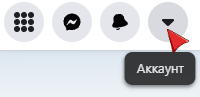
- Нужно открыть главную страницу Facebook.
- Кликнуть по значку в виде стрелки в правом верхнем углу интерфейса соцсети.
- Выбрать пункт «Настройки и конфиденциальность».
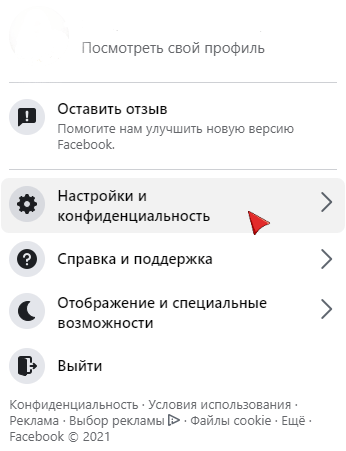
- Затем перейти в подменю «Настройки».
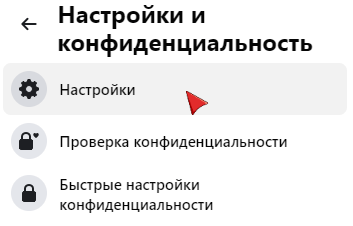
Как удалить бизнес-страницу на фейсбук. NEW
- Открыть вкладку «Приложения и сайты».
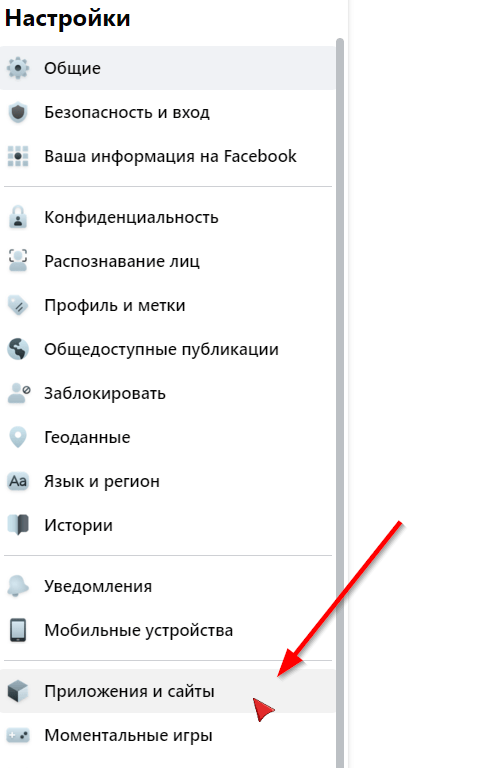
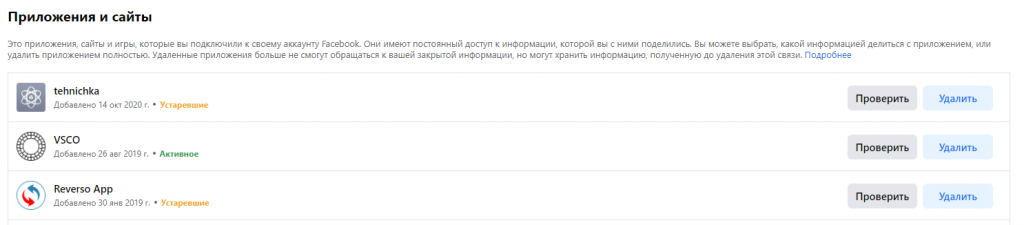
- Затем нужно найти приложение, которое нужно отключить от профиля и нажать на кнопку «Выключить» рядом с его названием.
На этом все. Перед удалением эту процедуру нужно сделать с каждой программой.
Важно помнить, что большая часть сервисов не позволяет перенести данные на новый профиль, а полностью удаляет связанный аккаунт. Поэтому вы не сможете дальше использовать сторонние программы, зависимые от Facebook.
Загружаем свои персональные данные из Facebook
Если вам дороги фотографии и посты и социальной сети, их можно забрать с собой, не оставляя в интернете.
- Заходим на главную страницу Facebook.
- Кликаем по значку в виде стрелки в правом верхнем углу интерфейса сайта.
- Во всплывшем меню ищем пункт с настройками и выбираем его.
- Затем ищем пункт, отвечающий за отображение информации (Ваша информация на Facebook) о профиле и кликаем по нему.
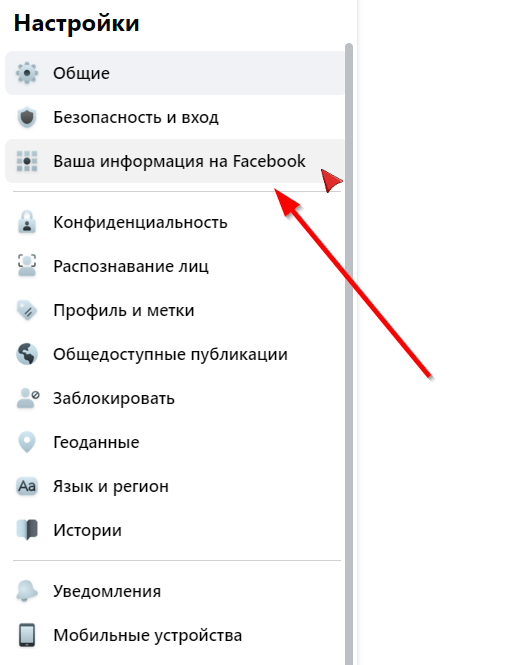
- В настройках будет пункт «Загрузить данные», открываем его.
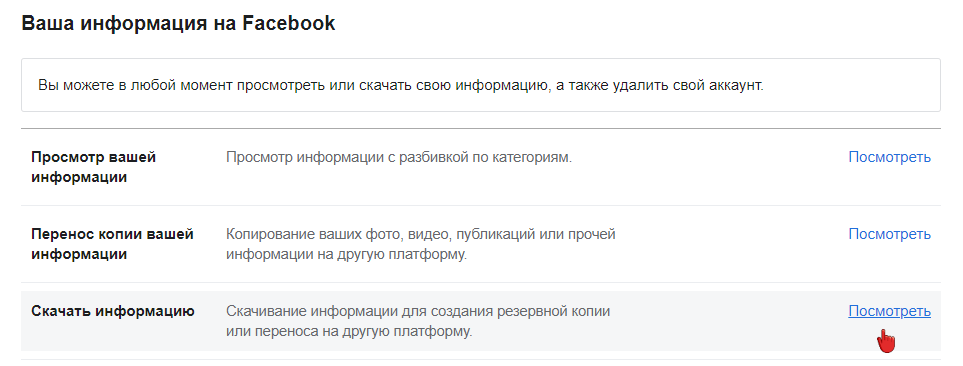
- Соцсеть предложит выбрать данные, которые будут скачаны и те, что будут проигнорированы. Выбираем.
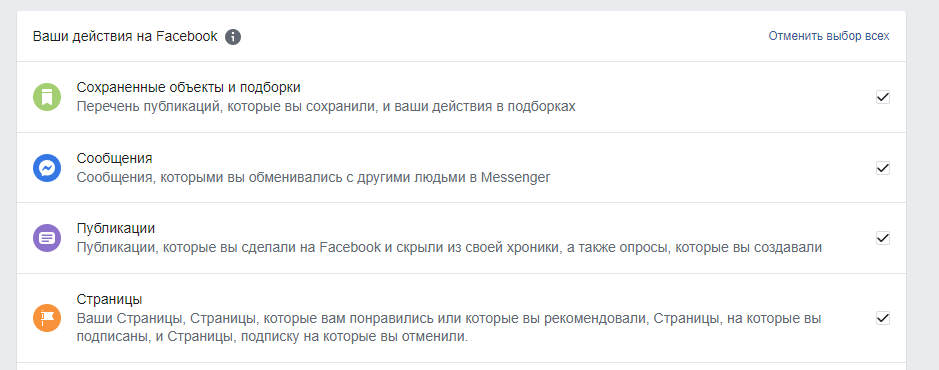
- Затем нажимаем на кнопку «Создать файл», чтобы загрузить информацию о себе на компьютер.

Подготовка архива для вас займет какое-то время. Вам придет оповещение когда он будет готов вместе с ссылкой и кнопкой «Скачать». Нажав на нее вы получите всю информацию о своем профиле, накопившейся за годы использования соцсети.
Инструкция по удалению профиля в Facebook
После того, как все подготовительные меры были выполнены, можно приступить к удалению.
- Открываем свой профиль в Facebook.
- Нажимаем на кнопку в виде стрелки в правом верхнем углу экрана.
- Открываем вкладку «Настройки и конфиденциальность».
- Затем переходим в подменю «Настройки».
- Переходим в меню «Ваша информация на Facebook».
- Ищем среди доступных параметров опцию «Дезактивация и удаление».
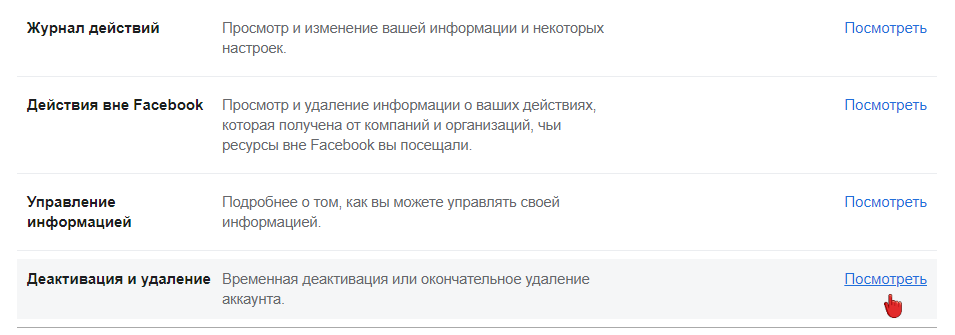
- Потом выбираем пункт «Удаление аккаунта» и нажимаем на кнопку «Удалить аккаунт».
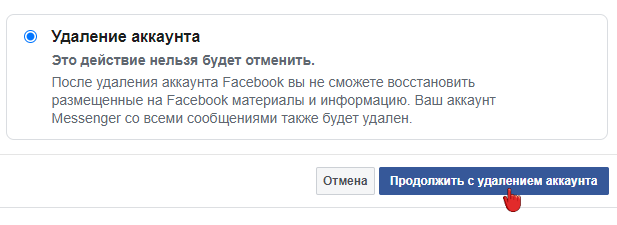
На этом все. Профиль будет полностью удален вместе со всеми данными, что когда-то хранились в соцсети.
Можно ли отменить удаление?
Да, но только в течение 30 дней с момента удаления. Вам дается месяц на раздумья. После этого отменить удаление уже нельзя будет. Но сами данные при этом могут задержаться на сайте еще на несколько месяцев. Зависит от объема данных.
Чтобы восстановить «удаленный» аккаунт, нужно открыть Фейсбук в течение месяца после удаления и нажать на кнопку «Восстановить».
Вместо заключения
На этом все. Как видите, процедура удаления профиля в Facebook не особо сложная. По факту, она проще, чем аналогичная в тех же Одноклассниках или у Google. Так что вы наверняка справитесь, но если возникнут еще вопросы, то вы всегда можете задать их в комментариях.
Источник: tehnichka.pro
Как удалить страницу в Фейсбук навсегда без восстановления или временно деактивировать

Социальные сети имеют свои преимущества и недостатки. К последним можно отнести тот факт, что они чертовски отвлекают от работы. Игры, лента новостей, переписка с друзьями… Некоторые пользователи принимают решение избавиться от всего этого. Их интересует, как удалить страницу в Фейсбук навсегда без восстановления.
Поэтому я расскажу о способах удаления как личных, так и бизнес страниц. Это может понадобиться не только для решения указанной выше проблемы, но и в тех случаях, когда вы просто хотите создать новый аккаунт и избавиться от старого.
Как удалить профиль Facebook?
- Блокировка на определенный срок. Если захотите вернуться в сеть Фейсбук, то сможете в любой момент возобновить все данные;
- Окончательная деактивация с удалением всей информации. В таком случае все «мосты будут сожжены».
Первый способ идеально подходит, когда нужно временно скрыть свой аккаунт. Люди не смогут заходить на Вашу страницу, но Вы останетесь подписаны на все группы и сообщества. А когда настанет подходящий момент – запросто восстановите доступ к соцсети.
А вот второй метод – радикальный. Перед его использованием стоит тщательно взвесить все «За» и «Против», иначе обратного пути уже не будет. Фото, видео, посты, лычные анкетные данные сотрутся навсегда.
Далее рассмотрим оба решения.
на Телефоне, Компьютере, НАВСЕГДА Безвозвратно в Facebook» description=»Как Удалить Аккаунт в Фейсбуке 2023 на Телефоне, Компьютере, НАВСЕГДА Безвозвратно в Facebook, чтобы нельзя было восстановить ИЛИ же временно деактивировать» date=»2019-10-01T13:21:43.000Z» time=»PT2M58S» img=»https://i.ytimg.com/vi/E1O00vadXI4/maxresdefault.jpg» imgWidth=»1280″ imgHeight=»720″]
Временное отключение
- В браузере открываем сайт Фейсбук , авторизируемся, указав свой логин и код доступа к аккаунту.
- Справа кликаем по черной стрелке (возле знака вопроса) для раскрытия меню. Внутри выбираем пункт «Настройки».

Если же все действия выполняете на мобильном устройстве, то нужно искать значок «три полоски».
- Ранее нужно было в новом окне перейти на вкладку «Безопасность» для временной блокировки, но с недавних пор эта функция переместилась в раздел «Общие» (он отображается по умолчанию). Отыщите пункт «Управление аккаунтом» и раскройте список опций, нажав на ссылку «Редактировать» справа. В самом низу будет нужный вариант:

Обратите внимание на описание последствий. Для более детального изучения вопроса есть целый раздел в справочной системе соцсети (жмем « Подробнее »).
- После нажатия на ссылку, нужно будет еще раз ввести пароль к профилю. Это делается для подстраховки, чтобы никто чужой не мог так просто взять и деактивировать Вашу личную страницу.
Вот и всё. Когда захотите вновь воспользоваться прелестями FB, достаточно будет войти в систему и пройти простую процедуру аутентификации.
А теперь переходим к радикальным мероприятиям.
Автор рекомендует:
- Как удалить Скайп с компьютера полностью?
- Как проверить телефон на вирусы через компьютер или онлайн
- Как сбросить Windows 10 к заводским настройкам без потери данных
- Как удалить вредоносную программу aMule C
- Как удалить страницу в «Одноклассниках» через телефон
Как удалить страницу в Фейсбук навсегда?
Перед тем, как уничтожать насовсем «всё, что было нажито непосильным трудом», рекомендую сохранить важные фото, видео и прочий ценный контент. Повторяю – возможности восстановления не будет!
- Идем на сайт ФБ , кликаем на круглый значок с вопросительным знаком в правом верхнем углу. А затем переходим по ссылке в «Справочный центр»:

- Откроется новый ресурс, посвященный решению различных проблем пользователей Facebook. В поле сверху пишем запрос, к примеру: «как удалить свой аккаунт навсегда» и видим ниже несколько результатов:

- Выбрав подходящий, получите полезную информацию по теме, массу предупреждений и отговорок. Но среди текста будет ссылка на необходимое действие – вот она . Вас «перебросит» в такое вот окно:

- Думаю, не стоит пояснять, что делать дальше.
Лучшие советы редакции:
- Как зашифровать диск или флешку с секретными данными с помощью Bitlocker
- Как удалить учетную запись Майкрософт в Windows 10 с компьютера
- Как удалить страницу в Инстаграме навсегда или временно
Удаление страницы сообщества в Фейсбуке
С личным аккаунтом разобрались. Но что. Если Вам нужно избавиться не от профиля пользователя, а от конкретной странички, созданной Вами. Это может быть визитка бизнеса, сообщество по интересам.
Здесь ситуация намного проще.
- Достаточно перейти к ресурсу, который хотите удалить и сверху нажать по надписи «Настройки»:

- Не меняя вкладку, листаем в конец списка и видим опцию «Удалить страницу». Нажимаем на «Редактировать», а затем «Навсегда…»:

Видео
Какой вариант выбрать – без восстановления или временная блокировка – зависит от Вас. Данная инструкция актуальна на сентябрь 2017 года. Вполне возможно, что Фейсбук внесет изменения, о которых я не узнаю своевременно. Поэтому очень прошу сообщать мне о любых несоответствиях, чтобы я мог вносить корректировки.
Источник: it-tehnik.ru
Как удалить страницу в Фейсбук навсегда

Facebook позволяет своим пользователям общаться с друзьями, следить за новостями, вести бизнес, но также отнимает много времени и энергии. Негативное влияние социальных сетей приводит к стойкому желанию удалить личный профиль. Если же пользователь решился навсегда порвать с Facebook, сделать это можно за пару кликов.
Шаг 1 из 10
Для того чтобы навсегда удалить аккаунт в Facebook, откройте социальную сеть, введя логин и пароль. В правом верхнем углу нажмите на дополнительные настройки (три черточки).

Шаг 2 из 10
Затем перейдите в раздел «Настройки и конфиденциальность».

Шаг 3 из 10
В появившемся списке выберите «Настройки».

Шаг 4 из 10
Пролистайте параметры настроек в самый низ, пока не найдете раздел «Ваша информация на Facebook». Здесь нажмите на функцию «Управление аккаунтом».

Шаг 5 из 10
Из предложенных вариантов управления выберите второй пункт «Деактивация и удаление».

Шаг 6 из 10
Социальная сеть автоматически предлагает деактивировать аккаунт, чтобы в дальнейшем была возможность восстановить личный профиль.
Для безвозвратного удаления аккаунта следует выбрать опцию «Удаление аккаунта» и подтвердить свое решение, нажав на синюю кнопку «Продолжить с удалением аккаунта».

Шаг 7 из 10
Далее Facebook предлагает ознакомиться с возможными вариантами решения распространенных причин удаления с платформы.
Если причина удаления аккаунта связана с одним из перечисленных пунктов, то, нажав на него, появится подробная инструкция для ее решения.
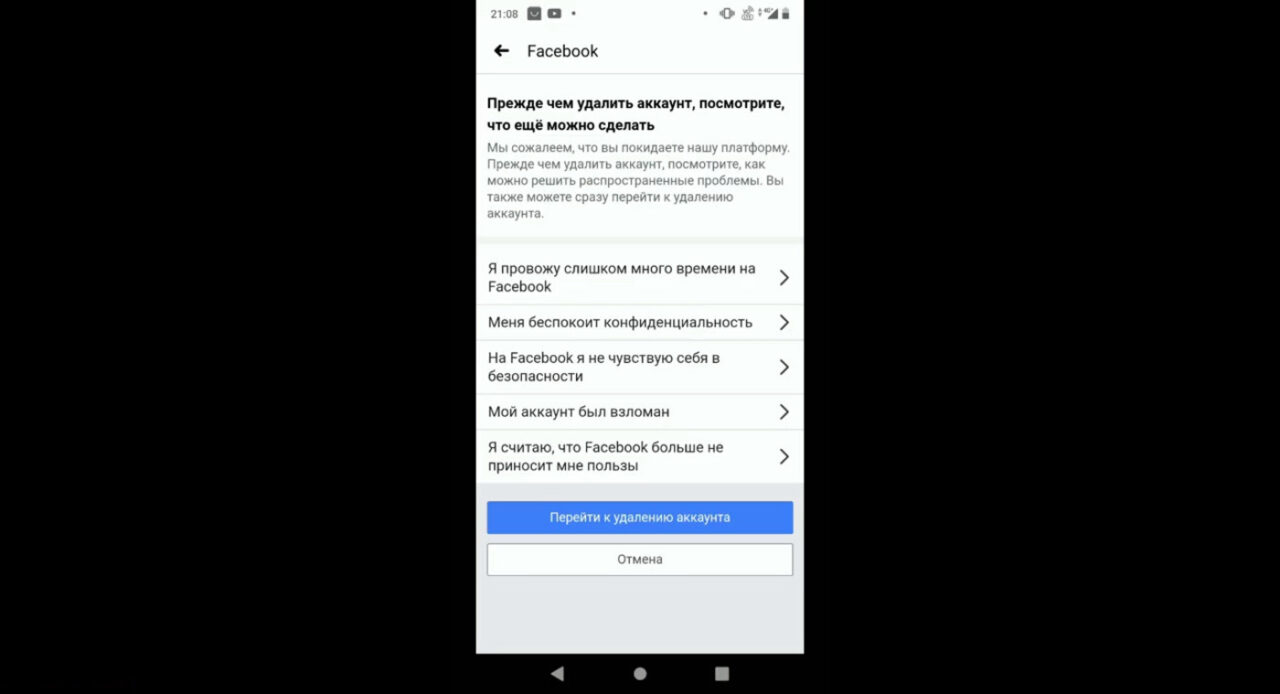
Шаг 8 из 10
Если причина удаления не связана с описанными выше проблемами и имеется твердое намерение удалить личный аккаунт в Facebook, нажмите синюю кнопку «Перейти к удалению аккаунта».

Шаг 9 из 10
Затем социальная сеть снова предпринимает шаги удержать пользователя, предлагая деактивировать аккаунт или сохранить всю информацию.
Для удаления личного профиля нажмите синюю кнопку «Удалить аккаунт».

Шаг 10 из 10
Последний шаг – подтверждение пользователя. Введите пароль от своей страницы, чтобы продолжить удаление. Затем нажмите синюю кнопку «Продолжить», которая навсегда удалит аккаунт Facebook.
Источник: uprostim.com
